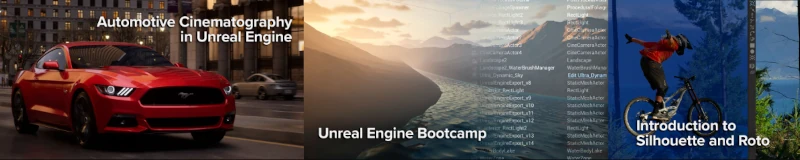Esta es la consulta que hace un usuario del foro, que al seleccionar y ampliar la imagen puede llegar un momento en el que la pierda de vista, o deje de ver los detalles donde quiere actuar. Esto puede ocurrir por diversos motivos. A continuación dejamos la consulta tal y como se ha publicado en el foro:
No soy un experto en Photoshop, pero lo utilizo bastante. Sin embargo, a veces me encuentro con la necesidad de hacer un zoom considerable en una imagen, llegando al punto en el que puedo ver los píxeles de un área específica. En esos casos, activo la herramienta de selección rectangular y empiezo a seleccionar la parte que necesito con la mayor precisión posible.
El problema surge cuando el resto de la imagen queda fuera de la pantalla debido al zoom. Necesito cambiar el nivel de zoom para alcanzar el otro extremo de la imagen, pero luego debo volver a hacer zoom para asegurarme de que ambos extremos estén precisos. Aquí es donde me encuentro con un dilema, ya que no puedo soltar la herramienta de selección y no sé cómo llegar al otro extremo de la imagen.
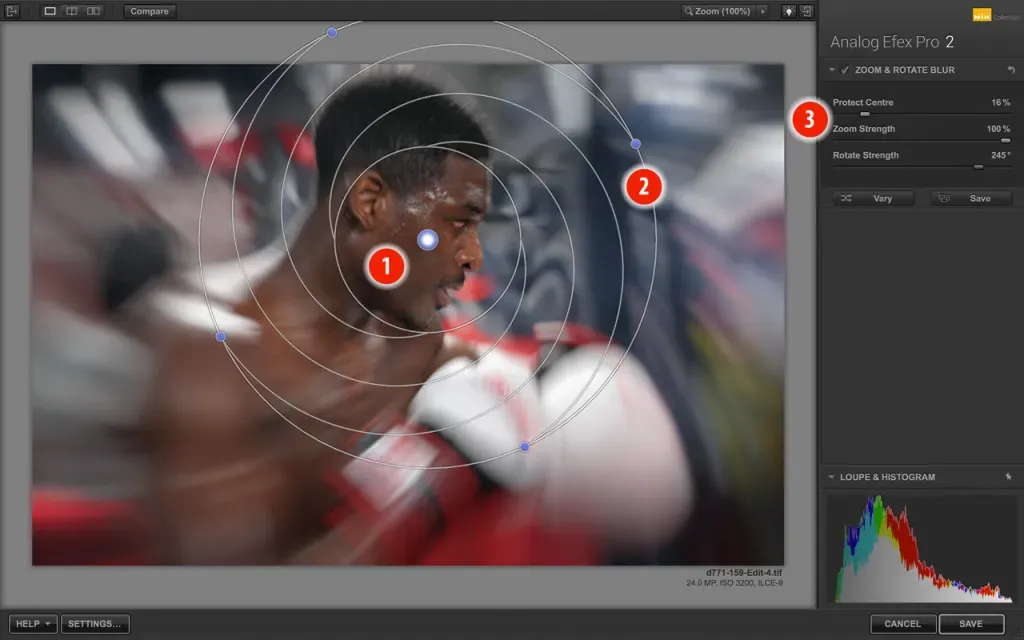
Por no seleccionar con precisión en Photoshop he terminado recurriendo al Paint
Como resultado, he terminado recurriendo a Paint, al menos para la parte de la selección, porque allí no tengo que soltar la herramienta. Puedo aumentar o reducir el zoom fácilmente con la rueda del mouse, sin perder la selección.
Probablemente te preguntarás por qué necesito tanta precisión. La razón es que quiero transferir la imagen a otro programa que no es de edición de imágenes. En una presentación, es importante que las imágenes se vean precisas y bien definidas.
Hasta aquí su consulta, en el foro tienes las respuestas que se le han dado para poder solucionar el problema de visión y ampliación. Puedes seguir leyendo y dejar tus comentarios…